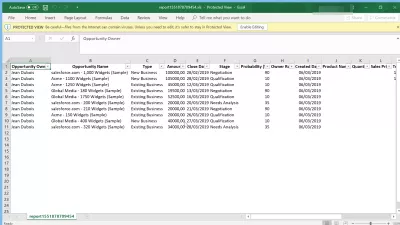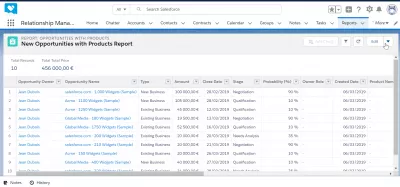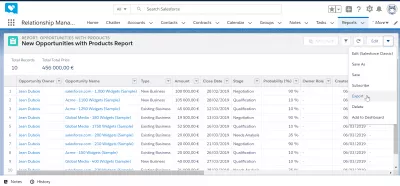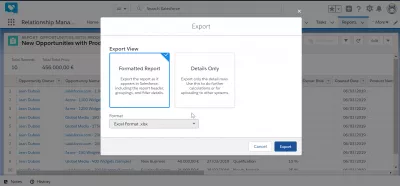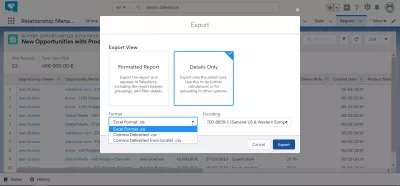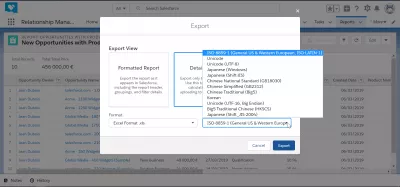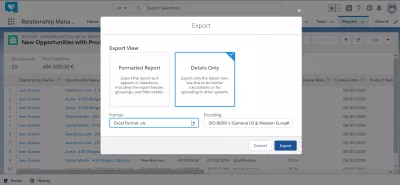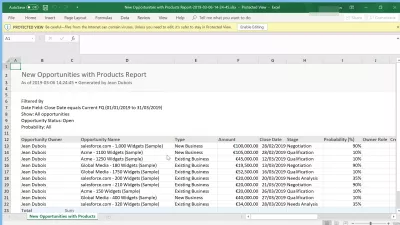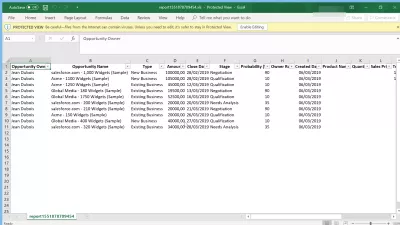Πώς μπορώ να κάνω εξαγωγή δεδομένων από SalesForce στο Excel;
Πώς να εξάγετε δεδομένα από το SalesForce στο Excel;
Σε πολλές περιπτώσεις, μπορεί να είναι χρήσιμο να εξαγάγετε την αναφορά SalesForce στο Excel, προκειμένου να μοιραστείτε τα δεδομένα με συναδέλφους ή να προετοιμάσετε παρουσιάσεις. Υπάρχουν ενσωματωμένοι τρόποι για να πραγματοποιήσετε μια εξαγωγή SalesForce στο Excel σε μερικά απλά βήματα, όλα προσβάσιμα αμέσως μετά τη σύνδεση στο λογαριασμό SalesForce.
Εξαγωγή δεδομένων από SalesForce στο Excel είναι αρκετά απλή, μία φορά σε μια έκθεση, επιλέξτε το βέλος μενού> εξαγωγών> μορφή Excel> Εξαγωγή.
Αυτό θα ανοίξει άμεσα την αναφορά στην εφαρμογή του Excel και τα δεδομένα θα είναι χρησιμοποιήσιμα στο πρόγραμμα υπολογιστικών φύλλων του Excel.
Εξαγωγή αναφοράς στο Excel
Ξεκινώντας με μια ανοικτή έκθεση που θα πρέπει να εξαχθούν στο Excel Από SalesForce Lightning, βρείτε το βέλος μενού στην επάνω δεξιά γωνία της έκθεσης, δίπλα στην επιλογή Επεξεργασία.
Τώρα, το βέλος μενού pop-up, επιλέξτε την επιλογή των εξαγωγών, η οποία θα ανοίξει το περιβάλλον που θα επιτρέψει την εξαγωγή Από SalesForce Lightning στο Excel.
Εξαγωγή επιλογών σε μορφή Excel
Τώρα, θα υπάρχουν δύο διαφορετικές επιλογές για την εξαγωγή δεδομένων από SalesForce, η οποία είναι μια διαμορφωμένη έκθεση, και λεπτομέρειες μόνο.
Επιλέξτε την επιλογή που θέλετε καλύτερα, και επιλέξτε τη μορφή του αρχείου εξαγωγής, η οποία στην περίπτωσή μας θα πρέπει να είναι το Excel format.xlsx, όπως θέλουμε να ανοίξουμε τα εξαγόμενα δεδομένα από SalesForce Lightning σε υπολογιστικό φύλλο Excel.
Οι άλλες επιλογές είναι τυποποιημένες με κόμμα, ή οριοθετημένες κόμμα χωρίς τοπική μορφή, σε περίπτωση διαφορετικής κωδικοποίησης χαρακτήρων.
Μην ξεχάσετε να επιλέξετε την κωδικοποίηση, αν είναι απαραίτητο, ειδικά αν έχετε αποθηκεύσει στο SalesForce κάποιες συγκεκριμένες τοπικές χαρακτήρες, οπότε θα πρέπει να επιλεγεί η σωστή κωδικοποίηση αρχείου.
Για παράδειγμα, επιλέξτε τη σωστή κωδικοποίηση μεταξύ ISO, Unicode, Ιαπωνικά, Κινέζικα, Κορεάτικα και άλλα.
Μόλις έχουν επιλεγεί οι διάφορες επιλογές για την εξαγωγή δεδομένων στο Excel, συνεχίστε κάνοντας κλικ στο κουμπί Εξαγωγή για να ξεκινήσετε την εξαγωγή στο αρχείο Excel.
Τι είναι η μορφοποιημένη εξαγωγή δεδομένων
Τα μορφοποιημένων δεδομένων θα εξάγει την έκθεση ακριβώς όπως φάνηκε στη διασύνδεση SalesForce Lightning, συμπεριλαμβανομένης της έκθεσης κεφαλίδα, ομάδες, και τα στοιχεία του φίλτρου.
Η εξάγονται έκθεση δεδομένα δύσκολα θα μπορεί να χρησιμοποιηθεί για τον υπολογισμό, καθώς περιέχει πρόσθετες πληροφορίες, καθώς επίσης και ορισμένα στοιχεία της μορφοποίησης που θα μπορούσε να είναι κατάλληλη για SalesForce μόνο, αλλά όχι για επιπλέον υπολογισμούς Excel.
Τι είναι μόνο εξαγωγή δεδομένων με λεπτομέρειες
Μόνο τα στοιχεία εξαγωγής δεδομένων θα εξαγάγουν μόνο τις γραμμές δεδομένων, με την κεφαλίδα τους.
Αυτή είναι η μορφή αρχείου που πρέπει να χρησιμοποιήσετε για επιπλέον υπολογιστικά εργαλεία σε Excel ή σε άλλο πρόγραμμα υπολογιστικών φύλλων ή για να μεταφορτώσετε το αρχείο σε άλλο πρόγραμμα.
Το εξαγόμενο αρχείο δεδομένων θα είναι άμεσα χρησιμοποιήσιμο για φίλτρα, πίνακες περιστροφής ή για συγκρίσεις με άλλα αρχεία.
Πώς να εξάγετε την αναφορά SalesForce στο Excel με λίγα λόγια; Μπορείτε να εξαγάγετε SalesForce στο Excel;
Εξαγωγή SalesForce έκθεση στο Excel είναι αρκετά εύκολο γενικά, καθώς το μόνο που έχετε να κάνετε για να εκτελέσει μια SalesForce εξαγωγή στο Excel είναι να ανοίξει μια έκθεση, βρίσκουν την εξαγωγή βέλος και επιλέξτε μια εξαγωγή του Excel.
Η μόνη πραγματική δύσκολο ότι θα αντιμετωπίσει κατά τη διάρκεια της SalesForce εξαγωγή στο Excel είναι να επιλέξετε τελικά τα σωστά στοιχεία που είναι απαραίτητα για την εξαγωγή σας.
Μόλις ο SalesForce εξαγωγή στο Excel έχει πλήρως εκτελεστεί, θα είστε σε θέση να παίξει με όλα τα εξαγόμενα δεδομένα στο πρόγραμμα επεξεργασίας υπολογιστικών φύλλων, αλλά να θυμάστε ότι οι αλλαγές που πραγματοποιούνται στο Excel δεν θα έχει καμία επίπτωση στις δεδομένα που είναι αποθηκευμένα στην * σας SalesForce * λογαριασμό.
Συχνές Ερωτήσεις
- Πώς να εξάγετε από το SalesForce να υπερέχετε γρήγορα;
- Εξαγωγή δεδομένων από SalesForce σε Excel μπορεί να γίνει απλά: Στην αναφορά, επιλέξτε το μενού Arrow> Export> Excel Format> Export.
- Ποιες είναι οι βέλτιστες πρακτικές για την εξαγωγή μεγάλων συνόλων δεδομένων από το Salesforce στο Excel χωρίς να χάσετε την ακεραιότητα των δεδομένων;
- Οι βέλτιστες πρακτικές περιλαμβάνουν τη διάσπαση μεγάλων συνόλων δεδομένων σε μικρότερες παρτίδες, την εξασφάλιση της κατάλληλης χαρτογράφησης πεδίου και τη χρήση εργαλείων εξαγωγής δεδομένων Salesforce για τη διατήρηση της μορφής και της ακεραιότητας δεδομένων.

Ο Yoann Bierling είναι επαγγελματίας διαδικτυακής δημοσίευσης και ψηφιακής συμβουλευτικής, κάνοντας παγκόσμιο αντίκτυπο μέσω εμπειρογνωμοσύνης και καινοτομίας στις τεχνολογίες. Παθιασμένος με την ενδυνάμωση των ατόμων και των οργανώσεων να ευδοκιμήσουν στην ψηφιακή εποχή, οδηγείται να προσφέρει εξαιρετικά αποτελέσματα και να προωθήσει την ανάπτυξη μέσω της δημιουργίας εκπαιδευτικού περιεχομένου.